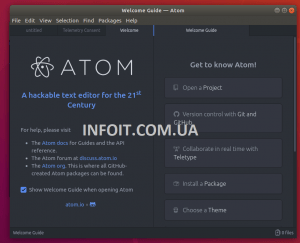Как установить редактор Atom в Ubuntu 20.04 | 18.04
Это краткое руководство показывает студентам и новым пользователям, как установить текстовый редактор Atom в Ubuntu 20.04 | 18.04.
Atom — это кроссплатформенный, сложный редактор текста / кода IDE для людей, которым нужен достойный редактор с классными функциями, такими как автозаполнение с учетом контекста, функциями навигации по коду, такими как представление структуры, форматирование документа, браузер файловой системы, работает с Git и GitHub напрямую и многое другое.
Независимо от того, являетесь ли вы новичком в программировании или опытным программистом, вам понадобится отличный редактор кода для выполнения вашей работы … и Atom IDE — это редактор кода, который сочетает в себе простоту и скорость для любого разработчика …
Чтобы узнать больше об Atom IDE, посетите его домашнюю страницу .
И поскольку это кроссплатформенное приложение, которое работает на Windows, Mac Linux PC, оно должно работать и позволять вам перемещаться между разными платформами ПК.
Когда вы будете готовы установить Atom в Ubuntu, выполните следующие действия: Есть несколько способов установить Atom IDE.
Вариант №1: установить Atom IDE из репозитория
Чтобы установить Atom с помощью официального репозитория, вам нужно добавить его в Ubuntu…. Вы можете установить приложение из репозиториев Ubuntu по умолчанию … однако версия, которая поставляется с Ubuntu, может не быть последней.
Сначала выполните приведенные ниже команды, чтобы установить вспомогательные пакеты. Чтобы убедиться, что apt настроен для работы с источниками https, выполните следующие команды.
sudo apt update sudo apt install software-properties-common apt-transport-https wget
Затем выполните приведенные ниже команды, чтобы добавить ключ репозитория и создать файл репозитория.
wget -q https://packagecloud.io/AtomEditor/atom/gpgkey -O- | sudo apt-key add - sudo add-apt-repository "deb [arch=amd64] https://packagecloud.io/AtomEditor/atom/any/ any main"
Наконец, выполните следующие команды для установки.
sudo apt-get update sudo apt install atom
Это должно установить Atom Text. Когда вы закончите, Atom Text должен быть установлен и готов к использованию.
Чтобы запустить его, перейдите в Обзор действий, найдите Atom Text и запустите его.
Вариант №2: установить Atom IDE через Snap
Если описанный выше вариант вам не подошел… вы также можете установить Atom Text через управление пакетами Snap.
Это может быть самый быстрый способ установить Atom Text.
Snap — это приложения, упакованные со всеми их зависимостями для запуска во всех популярных дистрибути
sudo apt install snapd sudo snap install atom --classic